Tumpak na Reaction Time Test at Speed Test: Bawasan ang Lag, I-maximize ang Iyong Score
Bilang isang game reviewer, gumugol ako ng libu-libong oras sa pagsusuri kung ano ang naghihiwalay sa isang mahusay na manlalaro mula sa isang napakahusay na manlalaro. Higit pa sa diskarte at pagpuntirya, madalas itong bumababa sa purong, walang halong bilis. Naramdaman mo na ito—ang split-second kung saan ang isang panalo ay dumulas sa iyong mga daliri dahil ikaw ay bahagyang mabagal. Nagpapadala ito sa marami sa atin sa isang paglalakbay upang sukatin at pagbutihin ang ating mga reflexes. Ngunit kapag gumagamit ka ng isang online na tool, paano mo malalaman kung tumpak ang iyong reaction time test?
Ang totoo, ang iyong score ay naiimpluwensyahan ng higit pa sa iyong biology. Ang isang nakatagong layer ng mga teknikal na variable ay maaaring magdagdag ng dagdag na millisecond ng pagkaantala, na nagtatago sa iyong tunay na potensyal. Ang gabay na ito ay magbubunyag sa mga variable na iyon. Susuriin natin ang mga setting ng hardware at software na nakakaapekto sa iyong score, na ginagawang isang lubos na pinahusay na sistema ang iyong testing environment. Kapag naintindihan mo na kung ano ang nangyayari sa likod ng screen, maaari kang kumuha ng isang tunay na maaasahang reaction speed test at simulan ang pagsubaybay sa iyong tunay na pag-unlad.
Pag-unawa sa mga "Nakatagong" Variable na Nakakaapekto sa Iyong Mga Online Test Score
Nag-click ka sa sandaling maging berde ang kahon, ngunit pakiramdam mo ay mabagal ang iyong score. Ito ay isang karaniwang pagkadismaya, lalo na para sa mga competitive gamer na alam na bawat millisecond ay mahalaga. Ang isyu ay madalas na hindi ikaw; ito ay ang iyong setup. Bago mo mapagkakatiwalaan ang iyong score, kailangan mong maunawaan ang mga hindi nakikitang pagkaantala—ang latency—sa pagitan ng signal sa screen at ng signal mula sa iyong mouse. Ito ang mga pangunahing salarin na nagpapalaki sa iyong mga resulta sa anumang online reaction speed test.
Ano ang Input Lag? Ang Hindi Nakikitang Pagkaantala sa Pagitan ng Aksyon at Reaksyon
Isipin ang input lag bilang ang kabuuang oras na kinakailangan upang ang iyong pisikal na aksyon ay marehistro nang digital. Hindi ito isang solong salik kundi isang kadena ng maliliit na pagkaantala na sama-samang nagdudulot ng pagkaantala. Ang kadena na ito ay nagsisimula sa iyong mouse, dumadaan sa iyong PC, at nagtatapos sa iyong monitor. Ang bawat bahagi ay nagdaragdag ng ilang millisecond sa proseso.
Kapag ang isang reaction time test ay nagpapakita ng biswal na pahiwatig, ang iyong monitor ay kailangan munang iproseso at ipakita ang pagbabagong iyon. Pagkatapos, nakikita ito ng iyong mga mata, at ang iyong utak ay nagpapadala ng signal sa iyong kamay. Iki-click mo ang mouse, na may sariling panloob na pagkaantala sa pagproseso (debounce). Ang signal ng pag-click na iyon ay dumadaan sa iyong computer, pinoproseso ng operating system at ng browser, at sa wakas, itinatala ng web application ang event. Ang isang variable sa online na test tulad ng input lag ay madaling makapagdagdag ng 20-50ms o higit pa sa iyong score, na maaaring magpabago sa isang mahusay na 150ms na reaksyon upang magmukhang karaniwan na 200ms lamang.
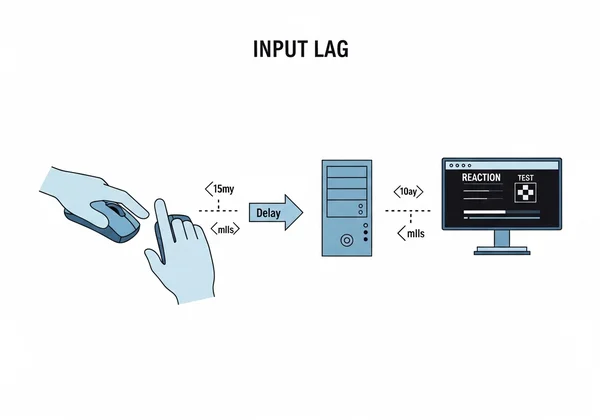
Higit Pa sa Pagdama ng Tao: Paano Nakakaapekto ang Monitor Refresh Rate sa Reaction Time
Ang iyong monitor ay hindi nagpapakita ng tuloy-tuloy na stream ng impormasyon; ina-update nito ang imahe sa magkahiwalay na mga frame. Ang bilis kung saan nito ginagawa ito ay ang refresh rate, na sinusukat sa Hertz (Hz). Ang isang standard na 60Hz monitor ay nagre-refresh ng screen nang 60 beses bawat segundo, na nangangahulugang may bagong frame bawat 16.67ms. Ang isang 144Hz gaming monitor, gayunpaman, ay naghahatid ng bagong frame bawat 6.94ms.
Bakit mahalaga ito para sa iyong biswal na latency? Ang test ay nagbabago lamang mula pula patungo sa berde sa simula ng isa sa mga refresh cycle na ito. Kung ang signal na magbago ay dumating pagkatapos mismo ng isang refresh sa isang 60Hz monitor, kailangan mong maghintay ng hanggang 16.67ms para sa susunod na frame upang aktwal na ipakita ang berdeng kahon. Ang panahong ito ng paghihintay ay direktang idinagdag sa iyong reaction time, at ito ay isang pagkaantala na hindi malalampasan kahit gaano pa kabilis ang iyong reflexes. Ito ay isang kritikal na dahilan kung bakit namumuhunan ang mga propesyonal na gamer sa mga display na may mataas na refresh rate.
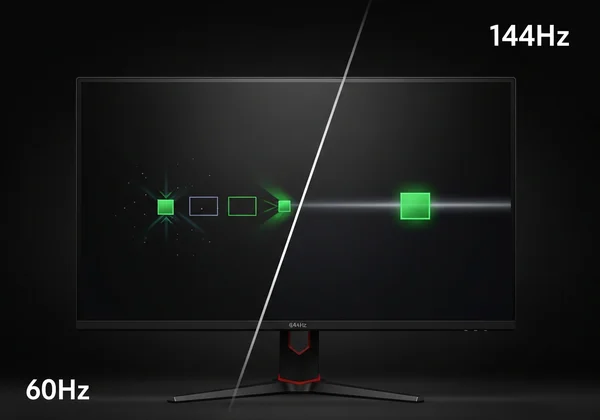
Iyong Mga Peripherals: Mouse Polling Rate, Debounce, at Keyboard Latency
Ang iyong mouse ang iyong pangunahing sandata sa isang click test. Ang performance nito ay pinamamahalaan ng ilang salik. Ang mouse polling rate, na sinusukat din sa Hz, ay kung ilang beses bawat segundo nito ibinuulat ang posisyon at estado nito (kabilang ang mga pag-click) sa computer. Ang isang standard na office mouse ay maaaring may polling rate na 125Hz (ibinuulat bawat 8ms), habang ang isang gaming mouse ay maaaring itakda sa 1000Hz (1ms) o mas mataas pa. Ang mas mababang polling rate ay nagdudulot ng isa pang pagkaantala bago pa man makilala ang iyong pag-click ng iyong PC.
Bukod pa rito, ang bawat mouse switch ay may debounce delay. Ito ay isang maliit, naka-program na paghinto upang hindi maitala ang isang solong pisikal na pagpindot bilang maraming pag-click. Bagama't kinakailangan, ang mga competitive gaming mouse ay idinisenyo upang panatilihing ganap na minimal ang pagkaantala na ito. Sama-sama, ang mga peripheral delay na ito ay nag-aambag nang malaki sa kabuuang input lag, na ginagawang isang mahalagang bahagi ng isang accurate test ang iyong pagpili ng hardware.
Pag-optimize sa Iyong Setup para sa Isang Tunay na Tumpak na Reaction Time Test
Ngayon na naintindihan mo na ang mga problema, oras na para sa mga solusyon. Hindi mo kailangan ng isang propesyonal na esports lab upang makakuha ng maaasahang resulta. Sa pamamagitan ng paggawa ng ilang targeted na pagsasaayos sa iyong hardware at software, maaari mong alisin ang hindi kinakailangang latency at matuklasan ang iyong tunay na bilis ng reaksyon. Ito ang paraan upang makagawa ka ng isang pare-parehong baseline upang tumpak na masukat ang pagpapabuti mula sa iyong pagsasanay. Ang pagkuha ng isang click test sa isang na-optimize na setup ang tanging paraan upang malaman mong nakikipagkumpitensya ka laban sa iyong sarili, hindi sa iyong kagamitan.

Mga Setting ng Display: I-maximize ang Refresh Rate at I-enable ang Low Latency Modes
Ang iyong monitor ay madalas ang pinakamalaking pinagmulan ng maiiwasang lag. Magsimula sa pagtiyak na ito ay tumatakbo sa buong potensyal nito. Pumunta sa mga setting ng display ng iyong operating system (hal., Windows Display Settings o NVIDIA Control Panel) at kumpirmahing ang refresh rate ay nakatakda sa pinakamataas na halaga na sinusuportahan ng iyong monitor.
Susunod, buksan ang on-screen menu ng iyong monitor. Maghanap ng "Game Mode," "Response Time," o "Overdrive" setting. Itakda ito sa pinakamabilis na opsyon nito. Gayundin, huwag paganahin ang anumang mga tampok na post-processing tulad ng motion blur reduction o dynamic contrast, dahil nagdaragdag ito ng malaking processing delay. Kung mayroon kang G-Sync o FreeSync monitor, ang pagpapagana ng mga feature na ito ay makakatulong din sa pamamagitan ng pagtiyak na maayos na naihahatid ang mga frame, ngunit ang pagpapagana ng mode na mababa ang latency sa iyong GPU driver software ay mas mahalaga pa.
Pag-aayos ng Iyong Input: Mouse Polling Rate, Drivers, at Mga Uri ng Koneksyon
Pahusayin natin ang iyong mouse. Una at sa lahat, laging gumamit ng wired gaming mouse para sa pagsubok. Bagama't bumuti na ang wireless technology, ang wired connection ay nananatiling pinaka-maaasahan at pinakamababang latency na opsyon.
Susunod, i-install ang partikular na software ng iyong mouse (hal., Logitech G HUB, Razer Synapse). Sa loob ng software, hanapin ang setting ng "Polling Rate" at itakda ito sa 1000Hz o mas mataas kung available. Ang simpleng pagbabagong ito ay maaaring magpababa ng ilang millisecond sa iyong score. Habang naroon ka, tiyaking ang iyong mga driver ng mouse at firmware ay ganap na na-update. Ang mga update na ito ay madalas na may kasamang mga pagpapabuti sa performance na nagpapababa ng latency at nagpapabuti ng tracking, na tumutulong sa iyong mapabuti ang reaction time.
Software at Kapaligiran: Pagbawas sa Browser Overhead at Mga Distraksyon
Ang software environment ng iyong PC ay maaari ring magdulot ng lag. Bago magpatakbo ng test, isara ang lahat ng hindi kinakailangang aplikasyon at tab ng browser. Ang mga bagay tulad ng video streams, file downloads, at background updates ay kumukunsumo ng system resources na maaaring makapagpabagal sa pagiging responsive ng iyong browser.
Gumamit ng modernong, up-to-date na web browser tulad ng Google Chrome, Mozilla Firefox, o Microsoft Edge, dahil ang mga ito ay na-optimize para sa performance. Mahalaga ring tiyakin na ang pagpapabilis gamit ang hardware ay naka-paganahin sa mga setting ng iyong browser, na naglilipat ng mga graphics task sa iyong GPU para sa mas mabilis na rendering. Sa wakas, kontrolin ang iyong pisikal na kapaligiran. Bawasan ang mga sagabal, umupo sa isang komportable at alertong posisyon, at mag-focus lamang sa test. Ang iyong kalagayang pangkaisipan ay kasinghalaga ng iyong hardware sa pagkamit ng pinakamataas na pagganap.
I-unlock ang Iyong Peak Performance: Pagkatiwalaan ang Iyong Tunay na Reaction Score
Handa ka na bang tunay na makabisado ang iyong mga reflexes? Nagsisimula ang lahat sa maaasahang pagsukat. Sa pamamagitan ng sistematikong pag-aalis ng teknikal na lag mula sa iyong kagamitan—iyong monitor, mouse, at software—hindi ka lamang kumukuha ng isang test; binabago mo ang isang online na tool sa iyong personal na performance lab, na nagbubunyag ng iyong hilaw, walang halong bilis. Hindi ka na nakikipaglaban sa iyong hardware; inihihiwalay mo at hinahamon ang iyong sariling mga daanan ng ugat sa utak. Ito ang paraan upang makapagtatag ka ng isang tunay na baseline at tumpak na masubaybayan ang mga pagpapabuti mula sa iyong pagsasanay.
Ngayon na ang iyong setup ay na-optimize para sa katumpakan, oras na upang makita kung ano talaga ang kaya mo. Isagawa ang kaalaman na ito at tuklasin ang iyong tunay na potensyal.
Itigil ang paghula at simulan ang panalo. Tumungo sa ReactionTimeTest.net ngayon din upang subukan ang iyong bagong-optimize na sistema. Tingnan ang hindi maikakailang pagkakaiba, hamunin ang iyong personal na pinakamahusay, at tunay na simulan ang iyong paglalakbay sa pinakamataas na pagganap ng reaksyon ngayon! Ano ang iyong pinakamabilis na oras?
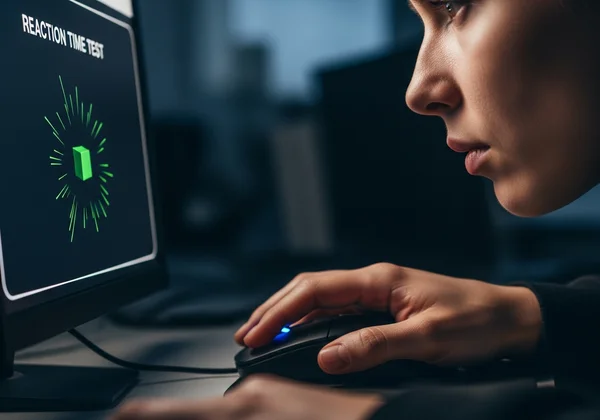
Mga Madalas Itanong Tungkol sa Reaction Time Test Accuracy
Nakakaapekto ba ang FPS (Frames Per Second) sa Reaction Time sa Mga Laro?
Oo, talagang. Bagama't magkaiba ang FPS (na gawa ng iyong PC) at monitor refresh rate (kung ano ang kayang ipakita ng iyong display), malapit silang magkaugnay sa pagbabawas ng latency. Ang mataas na FPS ay nangangahulugan na ang iyong computer ay nagpoproseso ng bagong impormasyon nang mas mabilis. Kapag ipinares sa isang high-refresh-rate na monitor, tinitiyak nito na ang visual na impormasyon na nakikita mo ay pinakabago hangga't maaari, na nagbabawas sa pagkaantala sa pagitan ng isang in-game event at ng pagkakita mo rito. Ang mas mataas na FPS ay nagbibigay sa iyo ng mas maraming pagkakataon upang makapag-react nang mas maaga.
Bakit minsan ay hindi pare-pareho ang aking mga online reaction time score?
Ang kawalan ng pagkakapare-pareho ay halos palaging sanhi ng mga variable na tinalakay sa gabay na ito. Maaaring mag-iba-iba ang iyong score batay sa mga background process na nagsisimula sa iyong PC, maliliit na pagbabago sa iyong focus at alertness, o maging sa server load ng website na iyong ginagamit. Sa pamamagitan ng pagpapahusay sa iyong setup at pagsubok sa ilalim ng pare-parehong kondisyon (hal., parehong oras ng araw, pagkatapos mag-warm up), maaari mong bawasan ang mga pagbabago-bago na ito at makakuha ng mas maaasahang average. Ang patuloy na pagsubok ng iyong reflexes ang susi.
Ano ang ideal na pisikal at teknikal na setup para sa pinakatumpak na reaction time test?
Para sa pinakatumpak na resulta, ang iyong ideal na setup ay dapat magsama ng:
- Isang gaming monitor na may mataas na refresh rate (144Hz o mas mataas) na may naka-paganahin na pinakamabilis na response mode nito.
- Isang wired gaming mouse na may polling rate na nakatakda sa 1000Hz.
- Isang malinis na software environment na sarado ang lahat ng hindi kinakailangang programa at tab.
- Isang modernong, pinabilis gamit ang hardware na web browser.
- Isang tahimik, walang sagabal na silid kung saan ka makakapag-focus nang lubusan.
Anong mga teknikal na salik ang nagiging sanhi ng mabagal na reaction time score kahit para sa mga bihasang user?
Kahit ang isang bihasang pro ay maaaring makakuha ng mabagal na score kung ang kanilang kagamitan ay sumasagabal sa kanila. Ang pinakakaraniwang teknikal na salarin ay ang paggamit ng standard na 60Hz monitor, pagkakaroon ng V-Sync na naka-enable (na maaaring magdagdag ng malaking input lag), paggamit ng low-polling-rate na wireless mouse, o pagpapatakbo ng test sa isang browser na mabigat dahil sa maraming extension at background tabs. Ang mga salik na ito ay lumilikha ng isang teknikal na balakid na kahit ang pinakamabilis na reflexes ng tao ay hindi malalampasan. Ang unang hakbang sa isang mas mahusay na score ay palaging suriin ang iyong setup.